Kako deliti geslo za Wi-Fi iz iPhona v Android in obratno
Miscellanea / / August 08, 2023
Vsi smo že bili v situaciji, ko je doma gost in zahteva geslo za Wi-Fi. Ker je geslo občutljiv podatek, ga morda ne boste želeli izdati. Ali pa je to lahko samo ti ne spomnite se svojega gesla. Kakor koli že, najbolje je, da delite svoje geslo za Wi-Fi iz iPhona ali Androida z uporabo pametnejših sredstev, kot da bi ga morali nekomu narekovati.
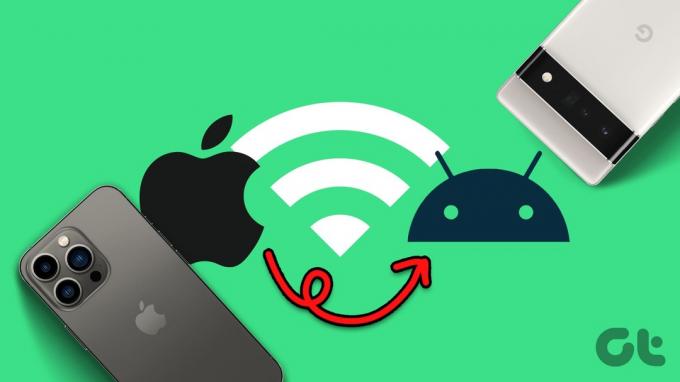
Svoje geslo za Wi-Fi lahko delite med dvema napravama na isti platformi. Vendar se pojavi izziv, ko ga poskušate deliti med napravama iPhone in Android. Vendar smo tukaj, da zagotovimo, da to v prihodnje ne bo več izziv. Tukaj je opisano, kako delite svoje geslo za Wi-Fi iz iPhona v Android in obratno.
2 načina za skupno rabo gesla za Wi-Fi iz iPhona v Android
Geslo za Wi-Fi iz iPhona v napravo Android lahko delite na dva načina. Čeprav ni tako brezhibno kot deljenje Geslo za Wi-Fi z enega iPhona na drugega, metode so precej enostavne.
1. način: delite geslo za Wi-Fi z uporabo aplikacije za nastavitve
To je preprost način, ki vključuje pošiljanje gesla drugi osebi kot golo besedilo. Če ne želite deliti gesla neposredno, preskočite to metodo in se premaknite na naslednjo.
Korak 1: Odprite aplikacijo Nastavitve na vašem iPhoneu. Pomaknite se do razdelka Wi-Fi.


2. korak: Za ogled gesla omrežja Wi-Fi, s katerim ste povezani, tapnite gumb »i« poleg njega.

3. korak: Tukaj boste videli polje z imenom Geslo. Če so vse zvezdice, ne skrbite. Preprosto se ga dotaknite in geslo si lahko ogledate v navadnem besedilu.


4. korak: Izberite možnost Kopiraj in pošljite to geslo vsem, s katerimi ga želite deliti prek iMessage ali katere koli druge storitve po vaši izbiri.
2. način: Uporabite aplikacijo Bližnjice za ustvarjanje kode QR za Wi-Fi
Gesla morda ne želite deliti neposredno z nekom, zato obstaja pametnejši način za to. Kodo QR lahko ustvarite z aplikacijo Bližnjice na vašem iPhoneu. Uporabnik Androida lahko nato optično prebere kodo QR na svojem pametnem telefonu, da se neposredno poveže z omrežjem brez ogleda gesla. Tukaj je opisano, kako ga lahko nastavite.
Korak 1: Pojdite v Galerijo bližnjic na vašem iPhoneu. Dotaknite se Pridobi bližnjico, da prenesete bližnjico »Skupna raba Wi-Fi«.
Prenesi bližnjico
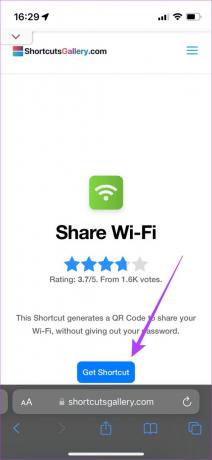
2. korak: Izberite možnost Dodaj bližnjico.
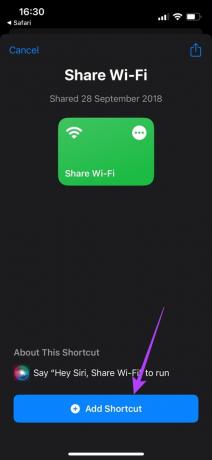
3. korak: Zdaj tapnite krog s tremi pikami na bližnjici Share Wi-Fi. Zdaj lahko dostopate do nastavitev bližnjice.

4. korak: Dotaknite se polja z napisom »Dodaj geslo za Wi-Fi«. Izbrišite besedilo in vnesite geslo za Wi-Fi. Če ne poznate svojega gesla, ga lahko dobite s prvo metodo.
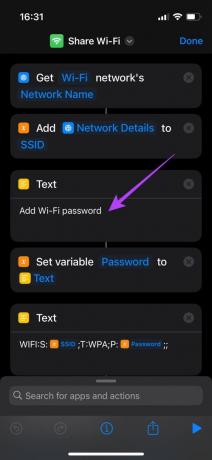
5. korak: Ko vnesete geslo, tapnite Končano v zgornjem desnem kotu.

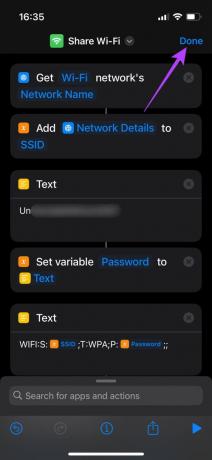
Zdaj ste nastavili bližnjico, ki lahko samodejno ustvari kodo QR, ki jo lahko drugi optično preberejo za povezavo z vašim omrežjem Wi-Fi.
6. korak: Dotaknite se bližnjice, da jo zaženete.

Zdaj boste na zaslonu videli kodo QR. Naredite posnetek zaslona kode QR.

Kako skenirati QR kodo Wi-Fi v sistemu Android
Vsakič, ko vas zdaj nekdo z napravo Android vpraša za geslo za Wi-Fi, mu pokažite to kodo QR. Tukaj je opisano, kako skenirate kodo QR za Wi-Fi iz iPhona v Android.
Korak 1: V napravi Android odprite aplikacijo Google Lens ali kateri koli čitalnik kod QR.

2. korak: Na vrhu izberite možnost »Iskanje s fotoaparatom«. To bo odprlo kamero.

3. korak: Tapnite sprožilec. Videli boste gumb z napisom Pridruži se omrežju. Dotaknite se ga.
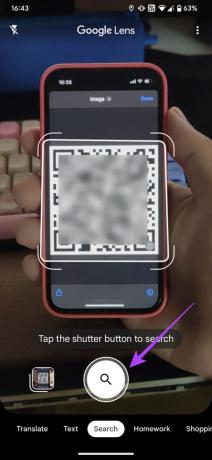

Telefon Android se bo samodejno povezal z omrežjem Wi-Fi. Tako lahko delite svoj Wi-Fi iz iPhona v Android brez gesla.
Kot ste videli, deljenje gesel za Wi-Fi iz iPhona v Android sploh ni tako težko! Samo enkrat morate ustvariti kodo QR za svoje omrežje Wi-Fi in jo shraniti.
Kako deliti geslo za Wi-Fi iz Androida v iPhone
Deljenje gesla za Wi-Fi iz naprave Android v iPhone je veliko preprostejše kot obratno. Dejansko je postopek enak kot deljenje gesla za Wi-Fi z enega telefona Android na drugega. Evo, kako to storiti.
Korak 1: Odprite aplikacijo Nastavitve v telefonu Android. Pomaknite se do »Omrežje in internet«.


2. korak: Na vrhu izberite možnost Internet.

3. korak: Tukaj boste videli svoje povezano omrežje Wi-Fi. Dotaknite se ikone zobnika zraven.
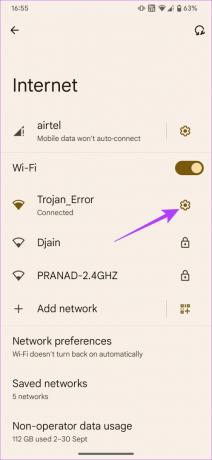
4. korak: Zdaj izberite možnost Skupna raba.

Za razliko od iPhona, kjer morate kodo QR ustvariti sami, Android samodejno ustvari kodo, ki jo lahko uporabite za skupno rabo svoje povezave Wi-Fi.

5. korak: Odprite aplikacijo kamere na vašem iPhoneu in jo usmerite na kodo QR.
6. korak: Na iPhoneu se bo zdaj pojavilo pojavno okno z napisom Pridruži se omrežju. Dotaknite se ga in vaš iPhone bo povezan z omrežjem Wi-Fi.
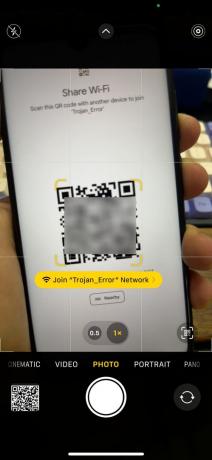
Pogosto zastavljena vprašanja
Geslo za Wi-Fi lahko spremenite tako, da obiščete stran z nastavitvami usmerjevalnika s svojim naslovom IP ali z uporabo aplikacije, če jo vaš usmerjevalnik ima.
Gesla za Wi-Fi lahko nemoteno delite med napravami Apple tako, da na njih odprete meni Wi-Fi. Čeprav tehnično ne poteka prek AirDropa, je postopek enako gladek.
Morate biti povezani z omrežjem Wi-Fi, ki ga želite deliti. Torej, če imate več omrežij, se prepričajte, da ste povezani s tistim, ki ga želite deliti. Prav tako omogočite Wi-Fi na iPhonu, s katerim poskušate deliti geslo.
Ne trudite se zapomniti svojega gesla
Če se ne spomnite gesla za Wi-Fi, vam ni treba preveč skrbeti, ali imate napravo iPhone ali Android. Preprosto ustvarite bližnjico na svojem iPhoneu, da jo delite s prijatelji in družino, in pripravljeni ste. Še preprosteje je, če imate telefon Android, saj se morate samo dotakniti nekaj gumbov.
Nazadnje posodobljeno 3. oktobra 2022
Zgornji članek lahko vsebuje pridružene povezave, ki pomagajo pri podpori Guiding Tech. Vendar to ne vpliva na našo uredniško integriteto. Vsebina ostaja nepristranska in verodostojna.

Napisal
Sumukh s svojimi poglobljenimi vpogledi in pregledi poenostavlja tehnologijo za množice in pomaga potrošnikom izbrati prave pripomočke. Odločil se je, da bo svojo inženirsko diplomo skril v omaro, da bi sledil svoji strasti do pisanja. V zadnjih 5 letih je z vodniki, pregledi in podrobnimi mnenji prispeval k pomembnim publikacijam, kot sta TechPP in XDA-Developers. Ko Sumukh ne stiska prstov po mehanskih tipkovnicah Thoccy, je zaposlen s prepričevanjem ljudi, kako je VR Gaming naslednja najboljša stvar za narezanim kruhom.



